win10系统qq浏览器书签怎么导出导入|导出导入qq浏览器书签的两种方法
发布时间:2017-10-26 14:35:31 浏览数: 小编:jiwei
小编使用qq浏览器浏览网页的时候如果碰到比较有用的网站或者是文章就会利用书签的功能将它们保存下来,以备下次查看,时间一久就保存了好多。我们知道当我们重装win10系统的时候会清空C盘的资料跟桌面的文件,这时候保留的书签也会被清除掉,那么我们如何将书签导出以便安装后导入呢?下面小编为大家介绍两种方法。
系统推荐:系统族GHOST WIN10 64位 专业版系统
相关教程:
Win10系统怎么设置qq浏览器开启夜间模式
Win10系统打开qq浏览器网页老是卡死怎么办
方法一:
1、在QQ浏览器左上角点击【未登录】,然后登录QQ号;
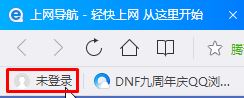
2、过一会会弹出【导入本地书签到网络书签】,点击【导入】即可;
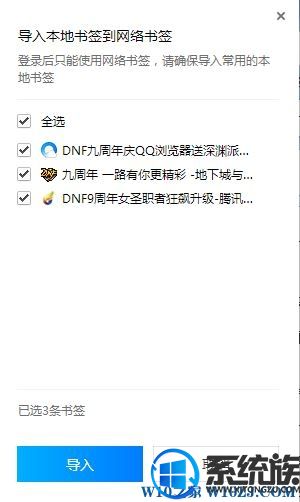
3、待重装系统后,在QQ浏览器中重新登录QQ账号即可自动下载之前保存的书签!
方法二:本地保存
1、在QQ浏览器中点击菜单按钮,点击“书签”,在弹出的菜单中点击“整理书签”,如图:
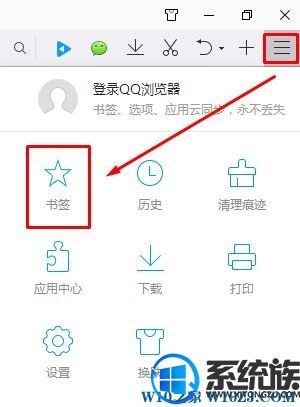
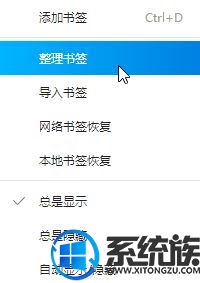
2、在书签整理界面右上角点击【导出】;
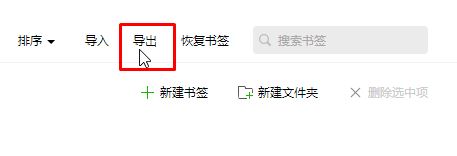
3、在弹出的保存界面选好保存路径,点击【保存】即可;
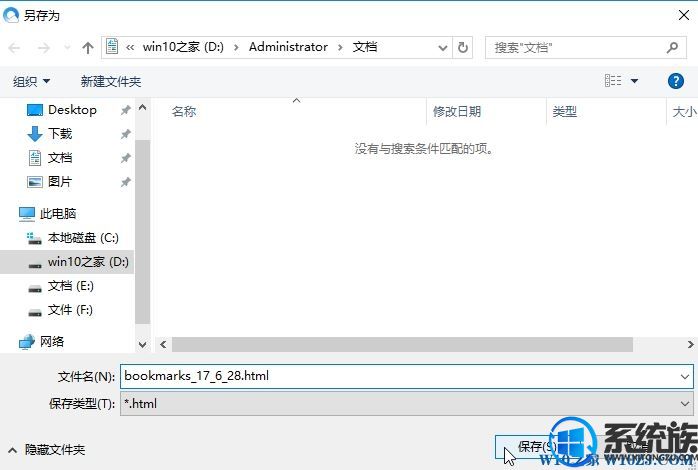
4、当我们要恢复书签的时候只需点击菜单栏- 书签 - 导入书签;
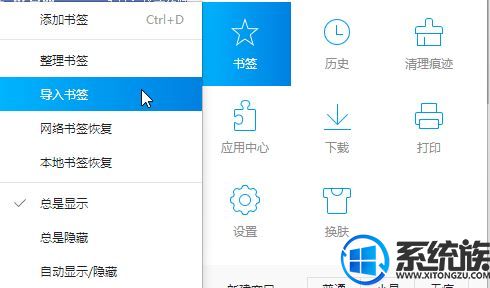
5、在弹出的界面点击【HTML】,然后选择之前保存书签的路径找到导出的文件名,点击打开即可!
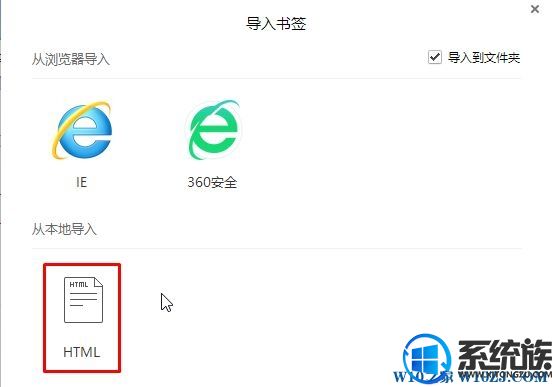
通过上面的方法我们就能保留下我们平时积累的书签内容,这样一来省了我们很多时间再去寻找这些网站,如果有此需求的朋友可以参照小编的方法进行操作。



















